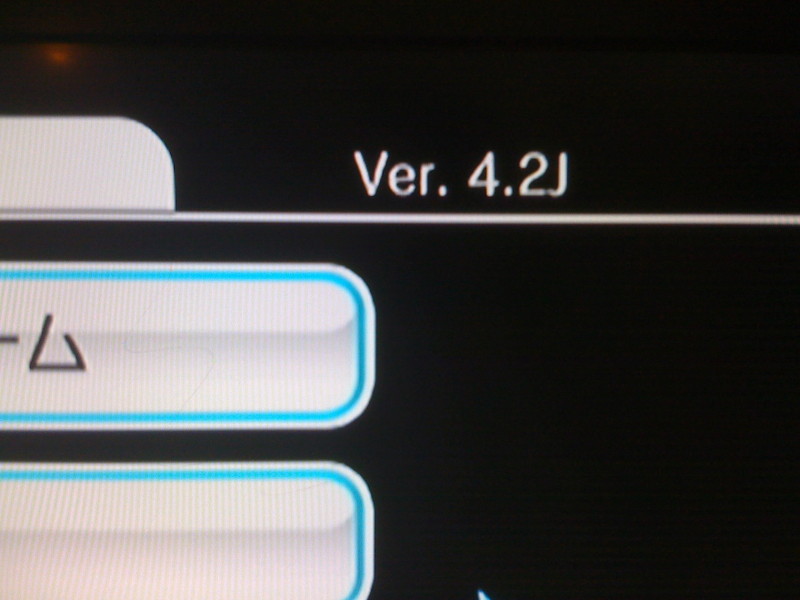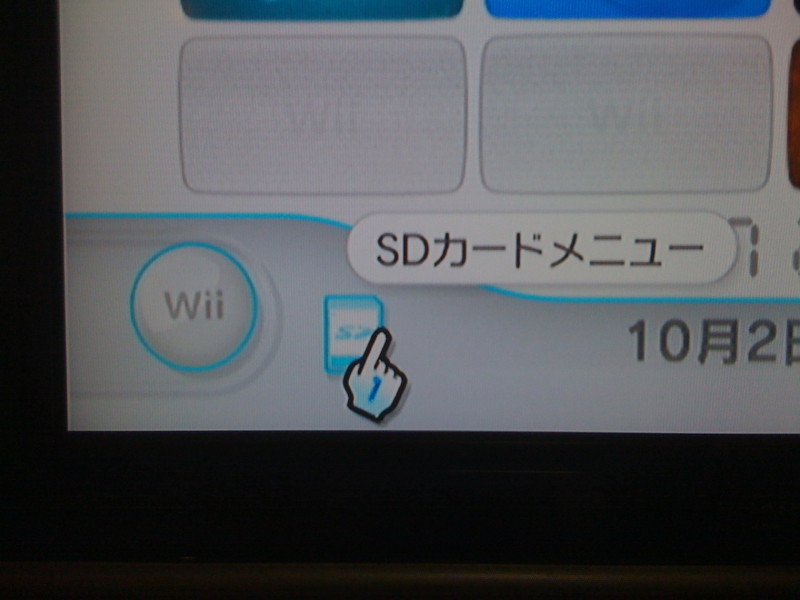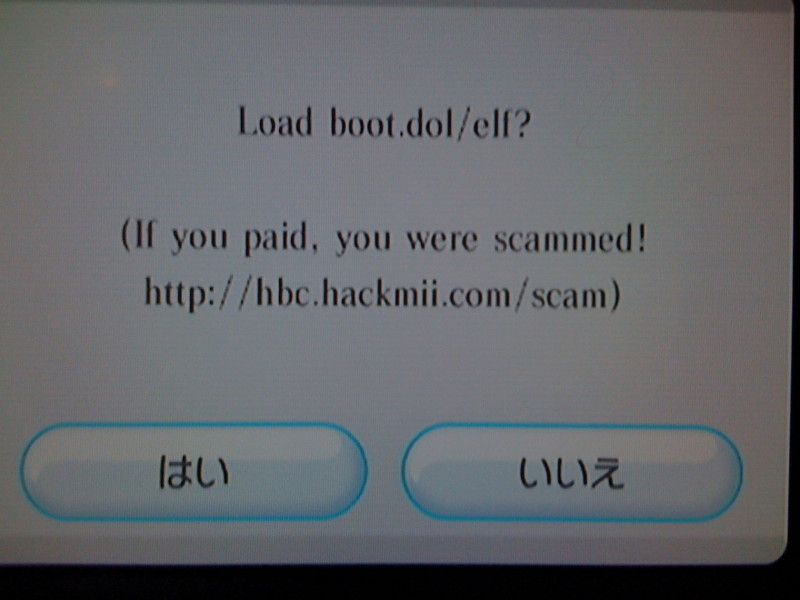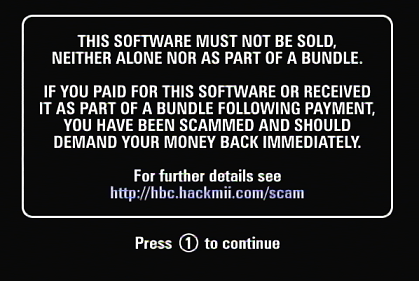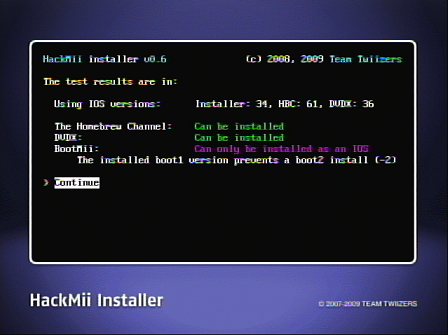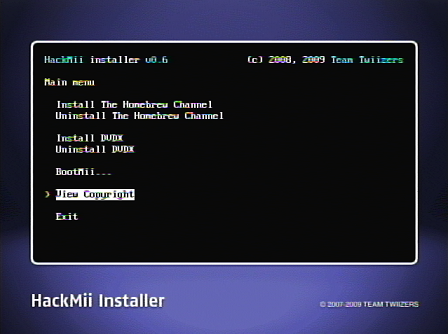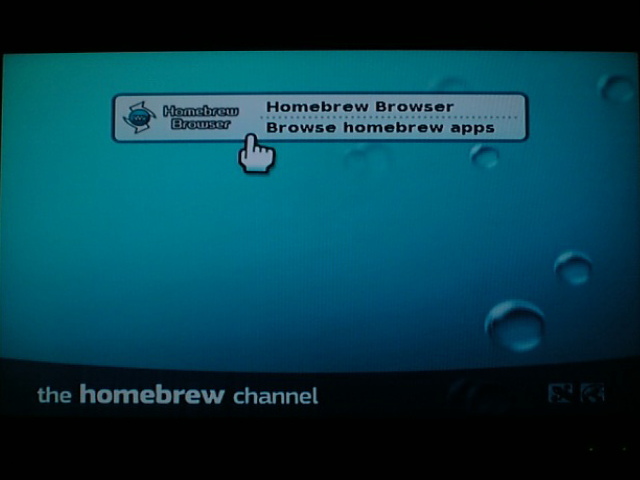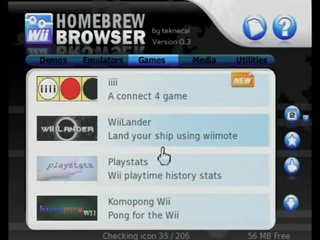還元エコポイントが減額される前に液晶テレビ SONY BRAVIA KDL-22EX300 を購入した。
BRAVIA は、DNLA サーバとの親和性が比較的高いと言う評価なので、早速 PC との接続を試みる。
使用する PC は、WindowsXP なので PC 側の DLNA サーバは、フリーの PS3 Media Server(公式サイト) を使用
※実際には、PS3 Media Server (PMS) まとめ wiki の方が参考になると思う。
DL&インストールから最新ベータ版 pms-setup-windows-1.20.412.exe をダウンロードしテスト。
安定版は、pms-setup-windows-1.10.51.exe
※ちなみに Windows 7 ならば、「Windows Media Player 12でファイルサーバ上のファイルをDLNAで共有する」で対応可能なようである。
PS3 Media Server を PC 側で起動後、テレビ側の DLNA サーバアドレスに PC 側の IP アドレスを設定し、接続テスト。難なく認識。
設定参考は、Google 先生に「PS3 Media Server 導入」にてお伺いをたてる。
※もともと、PC → PS3 用だったものを、DLNA 対応のテレビでも可能としたもの。
ゆえに、起動初期動作は、PS3 の存在確認を行うが、ネットワーク上に PS3 が存在しない場合、エラーで PS3 確認は終了する。
DLNA サーバは起動しているので、テレビ側からの接続があれば、テレビの接続状態が PC 上で確認できる。
最低限必要な設定は、PS3 Media Server 側で公開する PC 上のドライブ\フォルダを登録するのみ。
我が家の場合は、外付けの USB ディスクに色々なものを保存しているので、外付けディスクを登録している。
基本的な使い方
・子供の録画したビデオを MPEG2 で PC 側に取り込み保存
→ビデオジュークボックスのようにしてテレビ側のリモコンで動画再生
※DVD に焼く手間を省く。AVI からの再生ができない!トランスコーダの問題か?
DVD へは、データファイルとしてバックアップ。いざとなれば、再生ドライブに DVD ドライブを指定し直接テレビ再生
・手持ちの DVD をリッピングし、ディスクに保存
→ DVD ジュークボックスのようにしてテレビ側のリモコンで DVD 再生
※字幕、副音声がうまくトランスコーディングされないので、目下、挑戦中
・手持ちの音楽 CD をリッピングし、ディスクに保存
→ジュークボックスのようにしてテレビ側のリモコンで音楽アルバム再生
CD プレーヤー代わりに使用
外付けディスクは、2.0TB ディスクなので大容量のオートチェンジヤーをイメージ頂けるとわかりやすい。
何れにせよ、非常に簡単にテレビでビデオ再生が可能であった。
BRAVIA DLNA 再生には、以下のサイトを参考にさせて頂いた。
・BRAVIA KDL-22EX300のDLNA機能レビュー
・BRAVIAのDLNA機能でパソコン内のMP4やTSファイルを再生する方法!
参考にさせて頂いたサイトの方々には感謝である。
とりあえず、DVD 再生の字幕、副音声が正月の宿題である。
more...